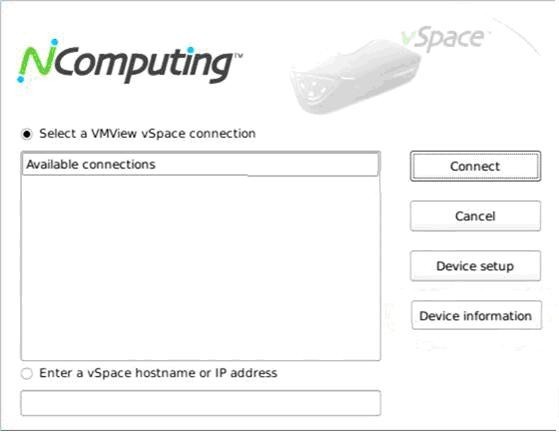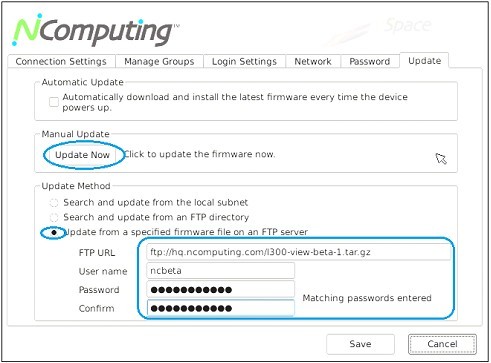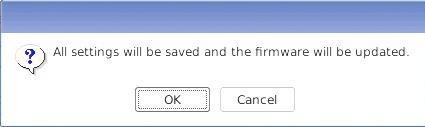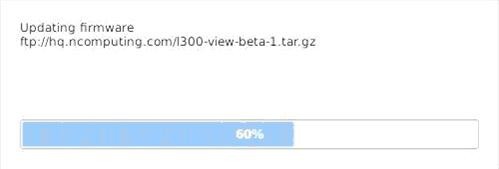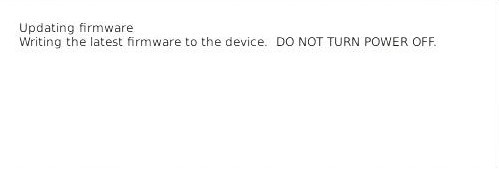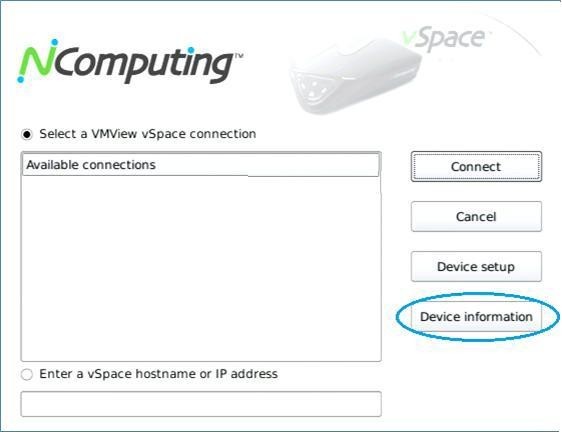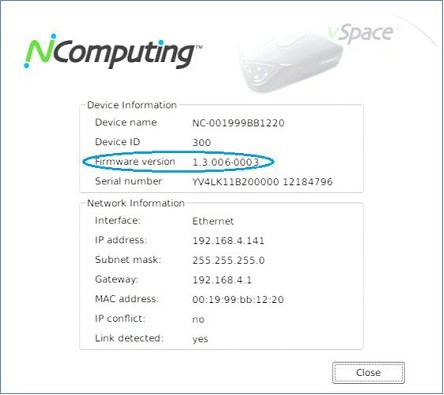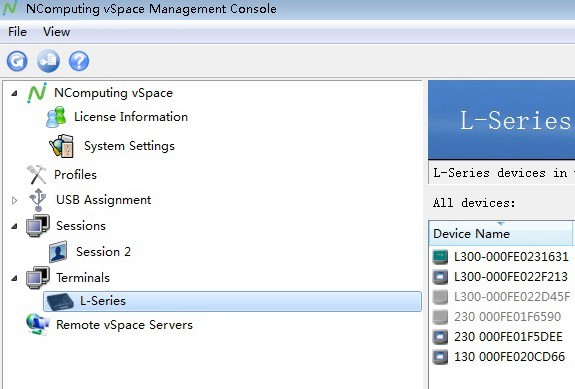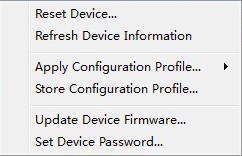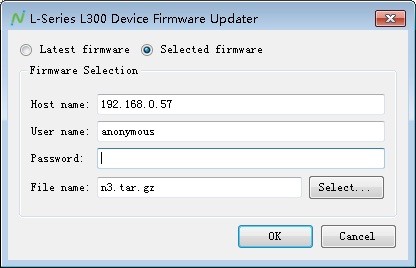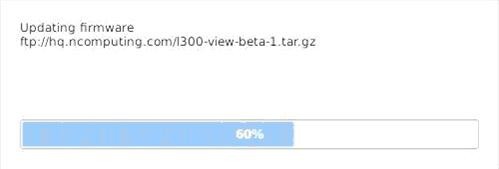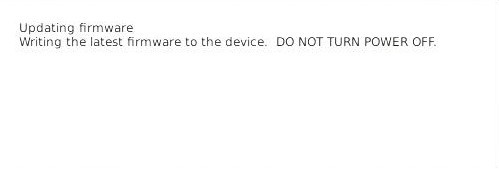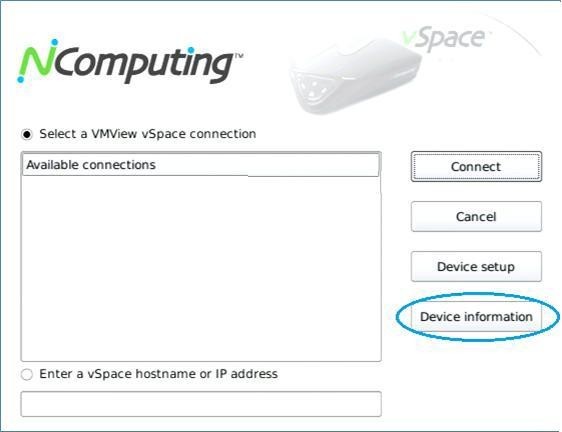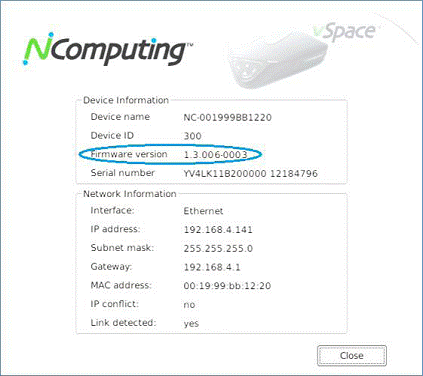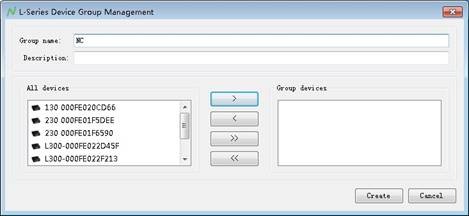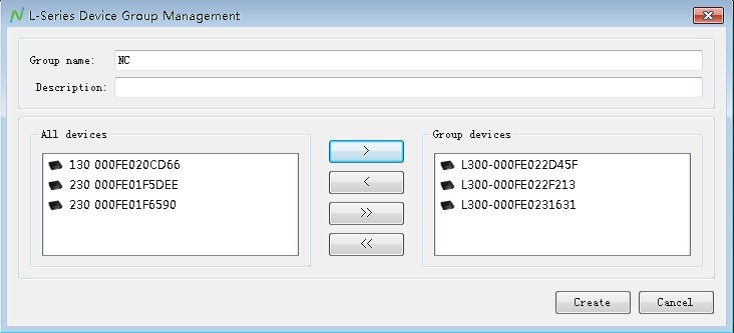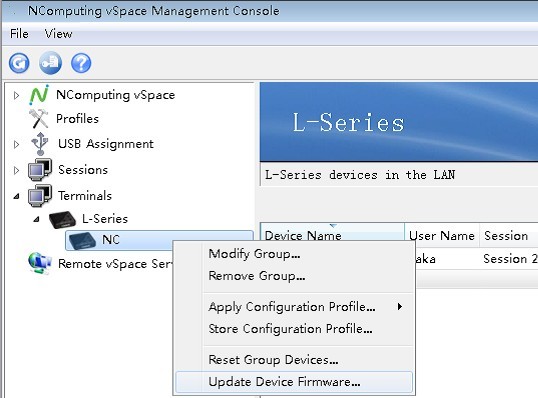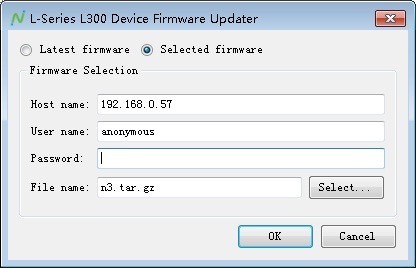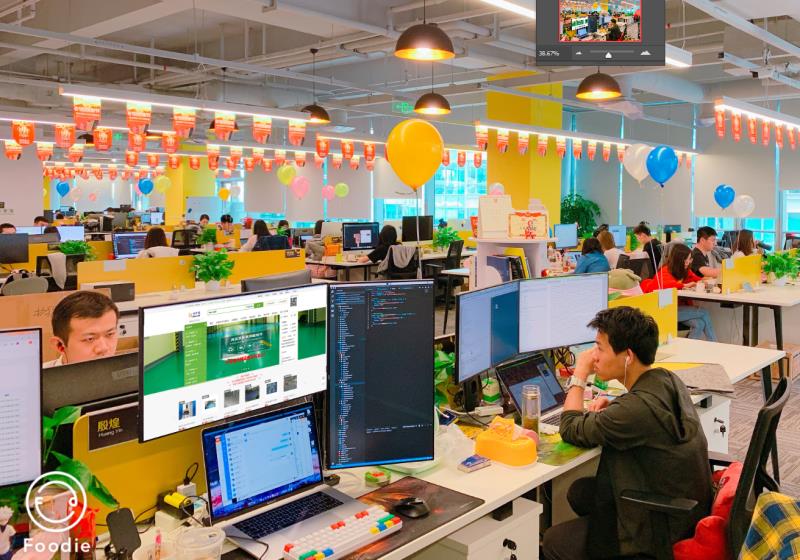一、NComputing L300云终端下升级
首先需要搭建好FTP服务器,把升级文件复制到FTP服务器中。
瘦客户机L300升级文件路径:
vSpace 4 C:\Program File\Common Files\NComputer
vSpace 6 C:\Program Files\NComputing\NComputing vSpace\Bootsrv
升级文件格式:
l300_FW_ver_n_n_n_n.tar.gz
在L300的登录界面,单击“Device setup”
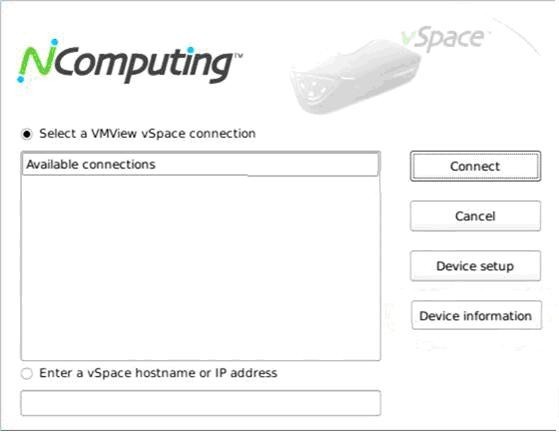
切换到“Update”选项卡,在“Update Method”选择第三项。在“FTP URL”中输入FTP路径;在“User name”中输入FTP用户名;在“Password”和“Confirm”中输入密码,单击“Update Now” 如图所示。
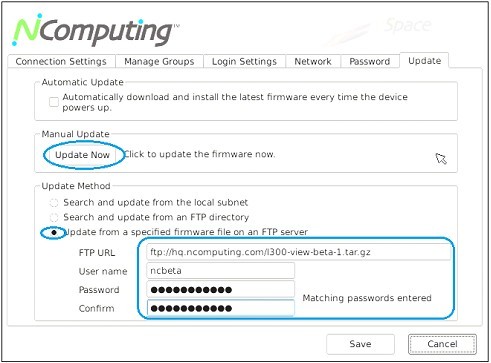
单击“OK”键
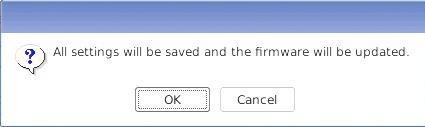
加载升级文件
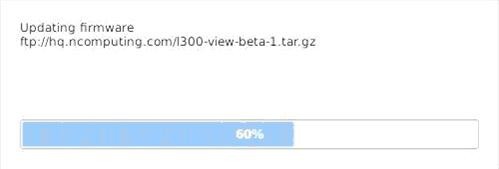
固件更新中,请勿关闭电源
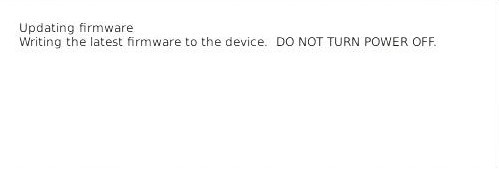
固件刷新完成,瘦客户机L300自动重新启动,单击“Device Information”
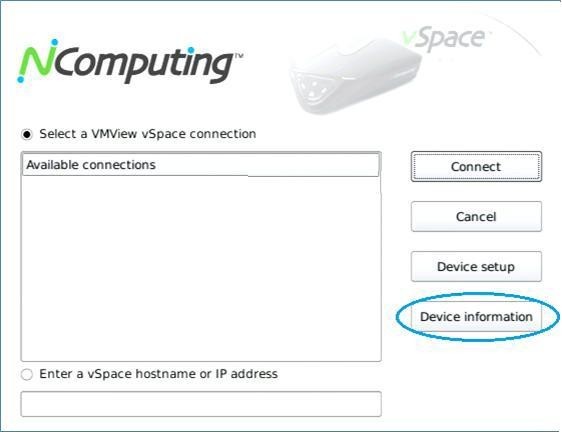
弹出如下对话框,最新的固件为1.5
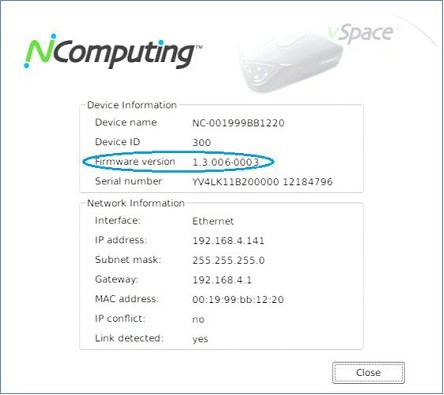
二、服务器端升级
备注:
vSpace 4.9.5没有给L300升级固件的功能,请使用vSpace 6.5.1升级。
打开vSpace管理控制台,展开“Terminals”,单击“L-Series”
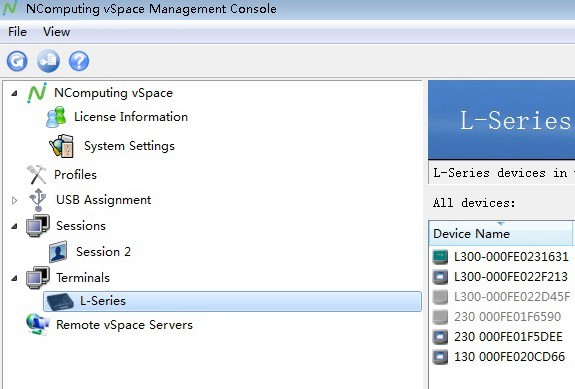
在右侧窗口找到瘦客户机L300设备,右击选择“Update Device Firmware...”
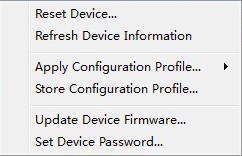
择“Selected firmware”,在“Host name”中输入FTP域名或IP地址;在“User name”中输入FTP用户名;在“Password”中输入密码;在“File name”中输入升级文件名;单击“OK”
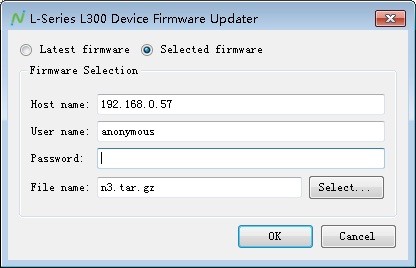
加载升级文件
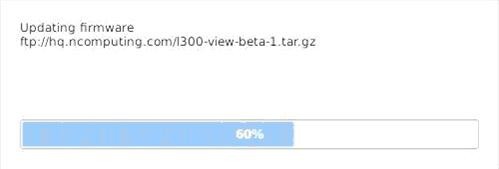
固件更新中,请勿关闭电源
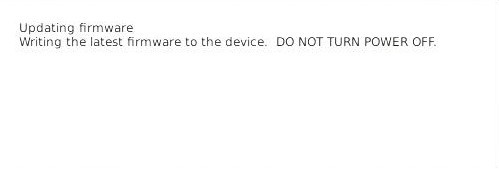
固件刷新完成,L300自动重新启动,单击“Device Information”
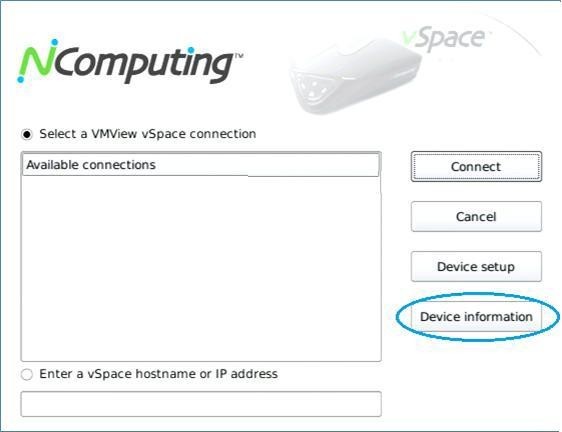
弹出如下对话框,最新的固件为1.5
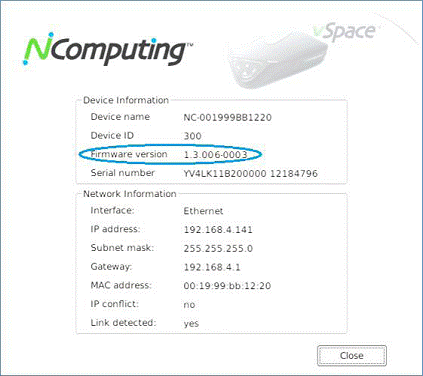
三、服务器端批量升级
vSpace软件允许建立L300组,可以批量升级多台L300
首先打开vSpace管理控制台,展开“Terminals”,右击“L-Series”,选择“Add Group”

弹出如下对话框
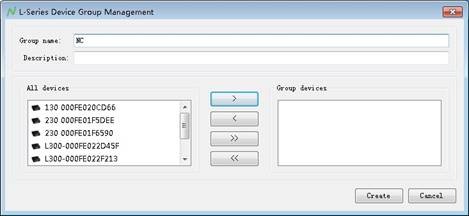
(在Group name:中填写组名;在All devices中找到L300设备,单击“

”按钮添加到Group devices中。“

”按钮表示添加所有设备到Group devices中) 如图所示,单击

按钮创建组
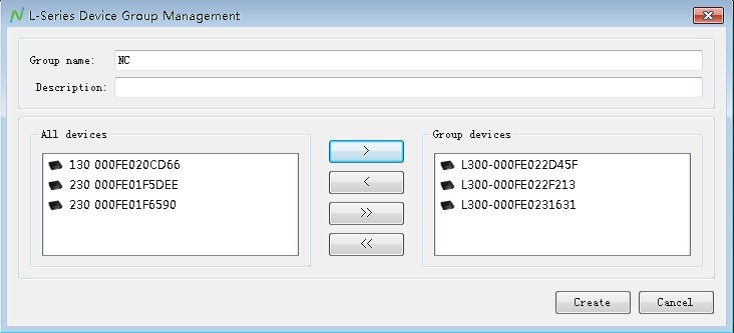
右击创建好的NC组,选择“Update Device Firmware...”
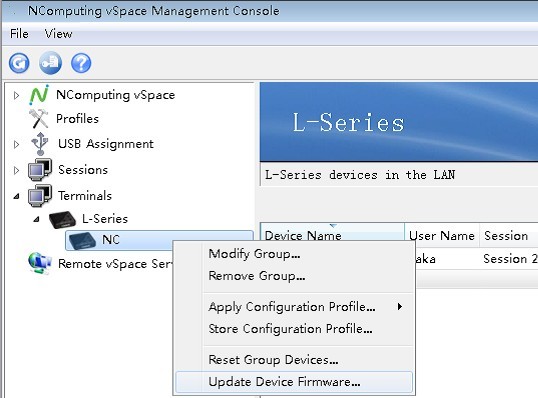
选择“Selected firmware”,在“Host name”中输入FTP域名或IP地址;在“User name”中输入FTP用户名;在“Password”中输入密码;在“File name”中输入升级文件名;单击“OK”NC会自动升级(后续升级跟前面完全一致,不再详述)
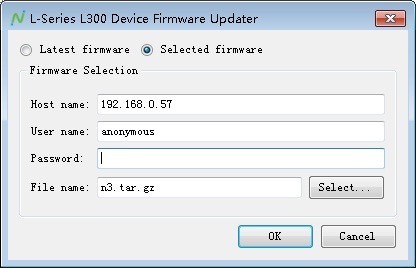
备注:L300的固件版本说明:1.4版本:1个系统最大支持达30个用户;1.5版本:1个系统最大支持达100个用户。
 腾创TC350桌面虚拟化云终端
参考价:元
腾创TC350桌面虚拟化云终端
参考价:元 Dell PowerEdge R710桌面虚拟化云服务器
参考价:元
Dell PowerEdge R710桌面虚拟化云服务器
参考价:元 NComputing L250桌面虚拟化云终端
参考价:元
NComputing L250桌面虚拟化云终端
参考价:元 瘦客户机TC7400 产品规格书
参考价:元
瘦客户机TC7400 产品规格书
参考价:元 NComputing RX-RDP桌面虚拟化云终端
参考价:元
NComputing RX-RDP桌面虚拟化云终端
参考价:元